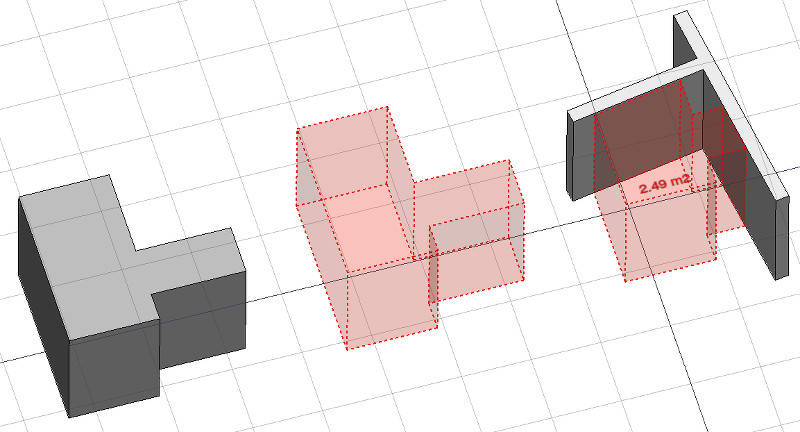Arch Space/pl
|
|
| Lokalizacja w menu |
|---|
| 3D / BIM → Przestrzeń |
| Środowisko pracy |
| BIM |
| Domyślny skrót |
| S P |
| Wprowadzono w wersji |
| 0.14 |
| Zobacz także |
| brak |
Opis
Narzędzie Przestrzeń pozwala zdefiniować pustą objętość, opierając ją na bryle, definiując jej granice lub łącząc oba te sposoby. Jeśli jest on oparty wyłącznie na granicach, objętość jest obliczana poprzez rozpoczęcie od obwiedni wszystkich podanych granic i odjęcie przestrzeni za każdą z nich. Obiekt Przestrzeń zawsze definiuje objętość bryły. Można również wyświetlić powierzchnię podłogi obiektu przestrzeni, obliczoną przez przecięcie płaszczyzny poziomej w środku masy objętości przestrzeni.
Obiekt przestrzenny utworzony z istniejącego obiektu bryłowego, a następnie dodane dwie ściany jako granice.
Użycie
- Wybierz istniejący obiekt bryły lub ściany obiektów granicznych.
- Uruchom polecenie używając jednej z kilku metod:
Po utworzeniu przestrzeni możesz również dodać lub usunąć z niej brzegi używając przycisków Dodaj lub
Usuń na pasku narzędzi. Alternatywnie, możesz też to zrobić w panelu zadań lub w Edytorze właściwości.
Jako przykład, aby dodać brzeg mając przestrzeń, która przecina ścianę:
- Wybierz powierzchnię ściany, która przenika przestrzeń. To będzie nowy brzeg.
- Przytrzymując klawisz Ctrl, wybierz przestrzeń.
- Wciśnij przycisk
Dodaj na pasku narzędzi.
- Powierzchnia ściany definiuje teraz nowy brzeg a przestrzeń będzie się rozciągać tylko do powierzchni ściany w kierunku zwróconym ku niej.
Ten sam przykład: dodaj brzeg mając przestrzeń, która przenika ścianę. Tym razem użyjemy panelu zadań:
- Dwukrotnie kliknij na obiekcie przestrzeni w widoku drzewa. To aktywuje jego panel zadań
- Wybierz powierzchnię ściany, która przenika przestrzeń. To będzie nowy brzeg.
- Wciśnij przycisk
Dodaj w panelu zadań. Nazwa powierzchni ściany zostanie wyświetlona w sekcji "Brzegi przestrzeni".
- Wciśnij przycisk OK w panelu zadań.
- Powierzchnia ściany definiuje teraz nowy brzeg a przestrzeń będzie się rozciągać tylko do powierzchni ściany w kierunku zwróconym ku niej.
Kolejna alternatywa: dodaj brzeg mając przestrzeń przenikającą ścianę. Tym razem użyjemy Edytora właściwości:
- Przejdź do Widoku właściwości i zlokalizuj właściwość DANEBoundaries pod grupą "Space".
- Po prawej stronie włąściwości DANEBoundaries, kliknij na przycisku elipsy.
- Wybierz powierzchnię ściany, która przenika przestrzeń. To będzie nowy brzeg. Okno dialogowe "Łącze" odzwierciedli wybór.
- Wciśnij przycisk OK w oknie dialogowym "Łącze".
- Powierzchnia ściany definiuje teraz nowy brzeg a przestrzeń będzie się rozciągać tylko do powierzchni ściany w kierunku zwróconym ku niej.
Ograniczenia
- Właściwości granic nie są obecnie edytowalne przez GUI.
- Zobacz ogłoszenie na forum.
Właściwości
Obiekt Arch Space dzieli wspólne właściwości i zachowania ze wszystkimi komponentami.
Dane
Przestrzeń
- DANEArea (
Area): Obliczona powierzchnia podłogi tej przestrzeni (tylko do odczytu). Identyczna z właściwością DANEHorizontal Area odpowiedniego Komponentu. - DANEArea Calculation Type (
Area Calculation Type): Określa sposób obliczania powierzchni poziomej i długości obwodu:XY-plane projection: Powierzchnia obliczana z obrysu przestrzeni, czyli jej rzutu na płaszczyznę XY. Odpowiednie dla przestrzeni o zmiennej wysokości (np. bezpośrednio pod skośnym dachem, z kopułami, łukami itp.).At Center of Mass: Powierzchnia obliczana na podstawie środka masy przestrzeni. Odpowiednie dla przestrzeni z różnicami poziomów lub z obrysem opartym na wielu ścianach, gdzie główny obszar znajduje się nad ziemią (np. przestrzeń przypominająca stół).
- DANEAuto Power (
Auto Power): Jeśli zaznaczone, moc urządzeń zostanie automatycznie uzupełniona na podstawie wyposażenia zawartego w tej przestrzeni. - DANEBoundaries (
Boundaries): Obiekty, które stanowią granice tej przestrzeni. - DANEConditioning (
Conditioning): Rodzaj klimatyzacji tej przestrzeni. - DANEEquipment Power (
Equipment Power): Moc elektryczna wymagana przez urządzenia w tej przestrzeni (w Watach). - DANEFinish Ceiling (
Finish Ceiling): Wykończenie sufitu tej przestrzeni. - DANEFinish Floor (
Finish Floor): Wykończenie podłogi tej przestrzeni. - DANEFinish Walls (
Finish Walls): Wykończenie ścian tej przestrzeni. - DANEFloor Thickness (
Floor Thickness): Grubość wykończenia podłogi. - DANEGroup (
Group): Obiekty zawarte w tej przestrzeni, takie jak meble. - DANEInternal (
Internal): Określa, czy przestrzeń jest wewnętrzna, czy zewnętrzna. - DANELighting Power (
Lighting Power): Moc elektryczna wymagana do oświetlenia tej przestrzeni (w Watach). - DANENumber Of People (
Number Of People): Liczba osób zazwyczaj przebywających w tej przestrzeni. - DANESpace Type (
Space Type): Typ tej przestrzeni.
Widok
Przestrzeń
- WIDOKDecimals (
Integer): Liczba miejsc po przecinku używana w obliczanych tekstach. - WIDOKFirst Line (
Length): Rozmiar pierwszej linii tekstu (mnożnik rozmiaru czcionki. 1 = ten sam rozmiar, 2 = podwójny itp.). - WIDOKFont Name (
Font): Nazwa czcionki. - WIDOKFont Size (
Length): Rozmiar tekstu. - WIDOKLine Spacing (
Float): Odstęp między wierszami tekstu. - WIDOKShow Unit (
Bool): Pokazuje lub ukrywa jednostkę. - WIDOKText (
StringList): Tekst do wyświetlenia. Użyj \$area, \$label, \$longname, \$description lub dowolnej innej nazwy właściwości poprzedzonej znakiem \$, bez rozróżniania wielkości liter. Można też użyć \$floor, \$walls, \$ceiling dla wykończeń. - WIDOKText Align (
Enumeration): Wyrównanie tekstu. - WIDOKText Color (
Color): Kolor tekstu. - WIDOKText Position (
VectorDistance): Pozycja tekstu. Pozostaw (0,0,0) dla automatycznego ustawienia.
Opcje
- Aby utworzyć strefy grupujące kilka przestrzeni, należy użyć obiektu Część budynku i ustawić jego typ IFC na "Strefa przestrzeni".
- Obiekt Przestrzeń ma te same tryby wyświetlania, co inne obiekty środowiska Architektura i Część, z jednym dodatkowym, zwanym Footprint, który wyświetla tylko dolną powierzchnię przestrzeni.
Tworzenie skryptów
Zobacz również: API: Architektura i Podstawy tworzenia skryptów FreeCAD.
Narzędzie Przestrzeń może być używane w makrodefinicjach i z konsoli Python za pomocą następujących funkcji:
Space = makeSpace(objects=None, baseobj=None, name="Space")
- Tworzy obiekt
Spacez podanegoobjectslubbaseobj, który może być- pojedynczym obiektem dokumentu, w którym to przypadku staje się on kształtem bazowym obiektu Space, lub
- listą zaznaczonych obiektów zwróconych przez
FreeCADGui.Selection.getSelectionEx(), lub - listą krotek
(object, subobjectname).
Przykład:
import FreeCAD, Arch
Box = FreeCAD.ActiveDocument.addObject("Part::Box", "Box")
Box.Length = 1000
Box.Width = 1000
Box.Height = 1000
Space = Arch.makeSpace(Box)
Space.ViewObject.LineWidth = 2
FreeCAD.ActiveDocument.recompute()
Po utworzeniu obiektu przestrzeni można dodać do niego wybrane powierzchnie za pomocą następującego kodu:
import FreeCAD, FreeCADGui, Draft, Arch
points = [FreeCAD.Vector(-500, 0, 0), FreeCAD.Vector(1000, 1000, 0)]
Line = Draft.makeWire(points)
Wall = Arch.makeWall(Line, width=150, height=2000)
FreeCAD.ActiveDocument.recompute()
# Select a face of the wall
selection = FreeCADGui.Selection.getSelectionEx()
Arch.addSpaceBoundaries(Space, selection)
Granice można również usunąć, ponownie wybierając wskazane ściany:
selection = FreeCADGui.Selection.getSelectionEx()
Arch.removeSpaceBoundaries(Space, selection)
- 2D drafting: Sketch, Line, Polyline, Circle, Arc, Arc From 3 Points, Fillet, Ellipse, Polygon, Rectangle, B-Spline, Bézier Curve, Cubic Bézier Curve, Point
- 3D/BIM: Project, Site, Building, Level, Space, Wall, Curtain Wall, Column, Beam, Slab, Door, Window, Pipe, Connector, Stairs, Roof, Panel, Frame, Fence, Truss, Equipment
- Reinforcement Tools: Custom Rebar, Straight Rebar, U-Shape Rebar, L-Shape Rebar, Stirrup, Bent-Shape Rebar, Helical Rebar, Column Reinforcement, Beam Reinforcement, Slab Reinforcement, Footing Reinforcement
- Generic 3D Tools: Profile, Box, Shape Builder, Facebinder, Objects Library, Component, External Reference
- Annotation: Text, Shape From Text, Aligned Dimension, Horizontal Dimension, Vertical Dimension, Leader, Label, Hatch, Axis, Axis System, Grid, Section Plane, New Page, New View
- Create 2D Views: 2D Drawing, Section View, Section Cut
- Snapping: Snap Lock, Snap Endpoint, Snap Midpoint, Snap Center, Snap Angle, Snap Intersection, Snap Perpendicular, Snap Extension, Snap Parallel, Snap Special, Snap Near, Snap Ortho, Snap Grid, Snap Working Plane, Snap Dimensions, Toggle Grid, Working Plane Front, Working Plane Top, Working Plane Side, Working Plane
- Modify: Move, Copy, Rotate, Clone, Create Simple Copy, Create Compound, Offset, 2D Offset, Trimex, Join, Split, Scale, Stretch, Draft to Sketch, Upgrade, Downgrade, Add Component, Remove Component, Array, Path Array, Polar Array, Point Array, Cut With Plane, Mirror, Extrude, Difference, Union, Intersection
- Manage: BIM Setup, Views Manager, Setup Project, Manage Doors and Windows, Manage IFC Elements, Manage IFC Quantities, Manage IFC Properties, Manage Classification, Manage Layers, Material, Schedule, Preflight Checks, Annotation Styles
- Utils: Toggle Bottom Panels, Move to Trash, Working Plane View, Select Group, Set Slope, Working Plane Proxy, Add to Construction Group, Split Mesh, Mesh to Shape, Select Non-Manifold Meshes, Remove Shape From BIM, Close Holes, Merge Walls, Check, Toggle IFC B-Rep Flag, Toggle Subcomponents, Survey, IFC Diff, IFC Explorer, New IFC Spreadsheet, Image Plane, Unclone, Rewire, Glue, Re-Extrude
- Panel Tools: Panel, Panel Cut, Panel Sheet, Nest
- Structure Tools: Structure, Structural System, Multiple Structures
- IFC Tools: IFC Diff, IFC Expand, Create IFC Project, IfcOpenShell Update
- Nudge: Nudge Switch, Nudge Up, Nudge Down, Nudge Left, Nudge Right, Nudge Rotate Left, Nudge Rotate Right, Nudge Extend, Nudge Shrink
- Additional: Preferences, Fine tuning, Import Export Preferences, IFC, DAE, OBJ, JSON, 3DS, SHP
- Jak zacząć
- Instalacja: Pobieranie programu, Windows, Linux, Mac, Dodatkowych komponentów, Docker, AppImage, Ubuntu Snap
- Podstawy: Informacje na temat FreeCAD, Interfejs użytkownika, Profil nawigacji myszką, Metody wyboru, Nazwa obiektu, Edytor ustawień, Środowiska pracy, Struktura dokumentu, Właściwości, Pomóż w rozwoju FreeCAD, Dotacje
- Pomoc: Poradniki, Wideo poradniki
- Środowiska pracy: Strona Startowa, Złożenie, BIM, CAM, Rysunek Roboczy, MES, Inspekcja, Siatka, OpenSCAD, Część, Projekt Części, Punkty, Inżynieria Wsteczna, Robot, Szkicownik, Arkusz Kalkulacyjny, Powierzchnia 3D, Rysunek Techniczny, Test Framework